iPhoneの株価アプリで設定した銘柄は通知センターでも状況を確認できるのですが、実はその通知センターに為替レートを表示させることも可能です。
株価アプリを立ち上げなくても良いので、サッと為替を確認したい時に便利。今回はその設定方法をご紹介します。
スポンサーリンク
iPhoneの通知センターに為替を表示させる方法
まずは株価アプリ内に為替を表示させる
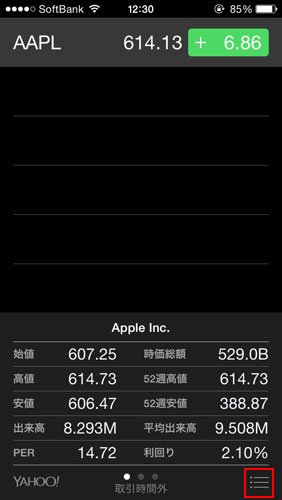
iPhoneの株価アプリを起動し、右下にあるメニューをタップします。
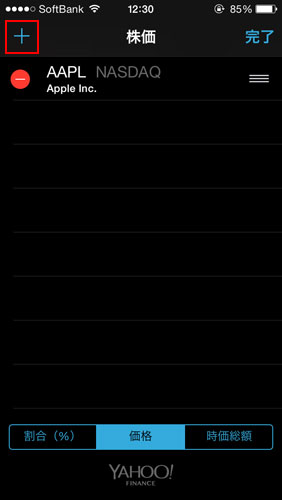
株価を追加する画面に切り替わるので左上の+ボタンをタップ。
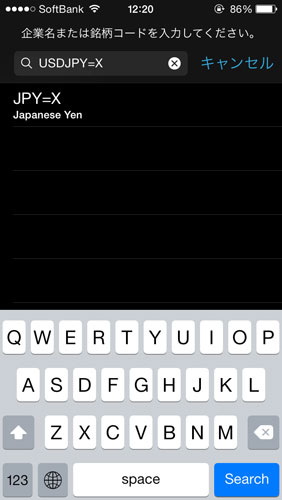
そうすると「企業名または銘柄コードを入力してください」と表示されるので、この欄に「通貨A通貨B=X」の形式でコードを入力します。
通貨コード一覧はこちらのサイトで確認できます。
例)米ドルを日本円に換算する場合は「USDJPY=X」と入力する
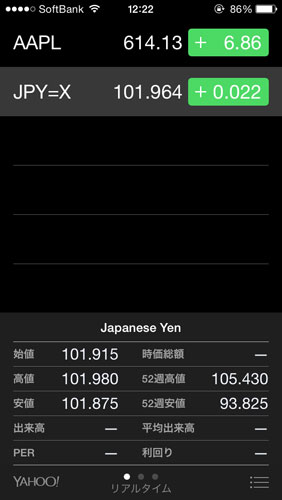
検索窓の下に表示された「JPY=X」をタップして確定すると株価アプリに米ドルを日本円に換算した為替が表示されので、これで株価アプリ内の設定は完了です。
株価アプリで設定した為替をiPhoneの通知センターに表示させるように設定する
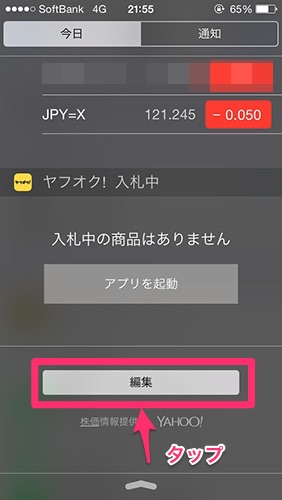
iPhoneの画面を上から下にスワイプして通知センターを引っ張りだし、編集ボタンをタップします。
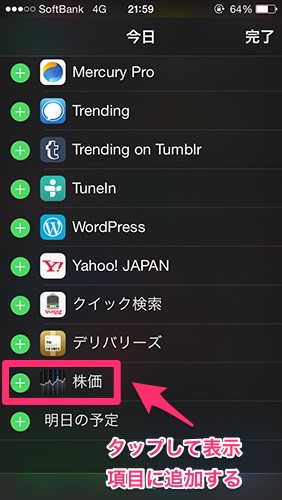
下のほうの非表示項目に「株価」があるので左側にある緑の+ボタンをタップして表示項目に移動させます。通知センター内での表示順はドラックして変更可能です。
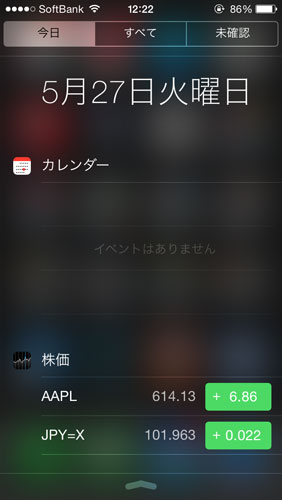
通知センターに為替が表示されていれば設定完了です。
表示が「JPY=X」から変更できないのが難点なんですけど、専用アプリを起動するまでもなくサっと状況を確認できるので便利です。


